随着移动通信技术的不断发展,手机已经成为我们生活中不可或缺的一部分,而在现代社会中人们对于手机的需求也逐渐增加。为了满足用户的不同需求,手机厂商纷纷推出了双卡手机。作为其中的佼佼者,华为手机双卡功能的使用教程更是备受关注。在华为手机的设置界面中,我们可以轻松地进行双卡设置,实现双卡双待的功能。下面我们将一同探索华为手机双卡使用教程,让我们能更好地利用双卡手机的便利。
华为手机双卡使用教程
方法如下:
1.打开华为手机,找到手机中的【设置】图标,点击进入
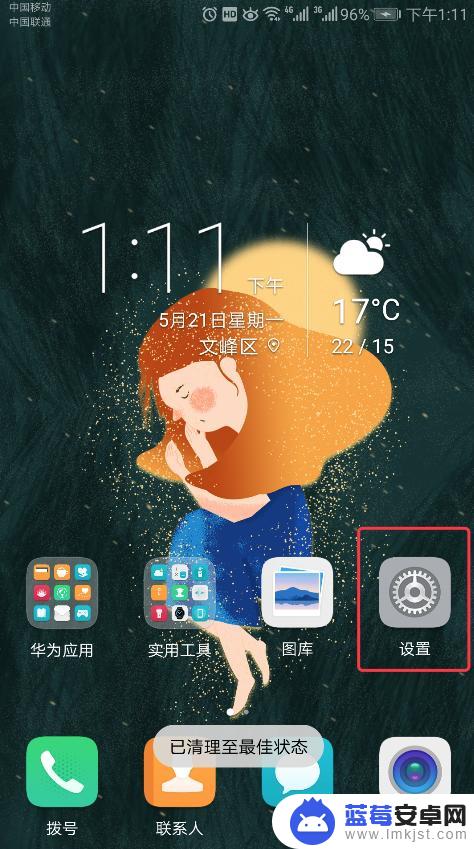
2.在打开的【设置】界面中,点击【无线和网络】导航设置,这里就可以管理WLAN、双卡、移动网络等
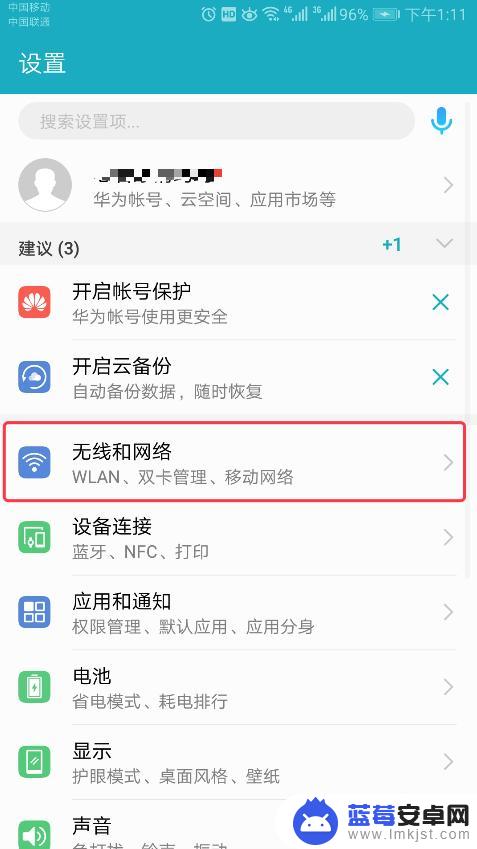
3.这时,就能看到当前的WLAN连接状态。但是如果没有在WLAN状态下链接,实现手机上网就需要管理下手机移动数据,所以找到下方的【双卡管理】
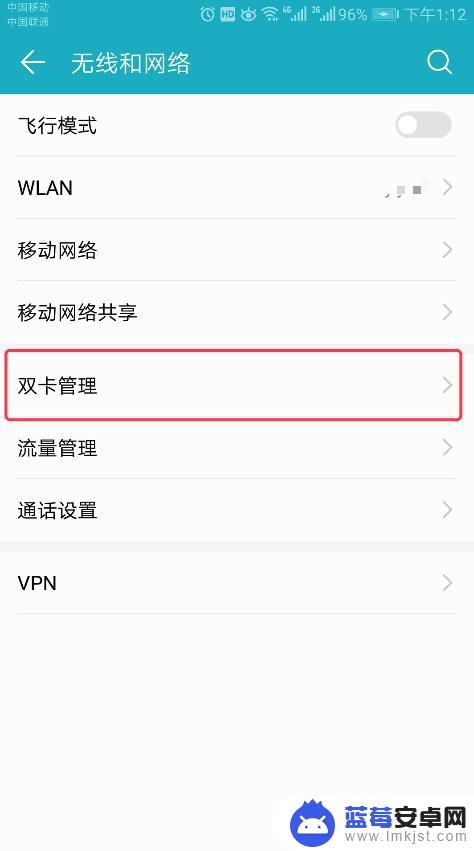
4.进入【双卡管理】后,可以看到手机安装的卡1和卡2。在【默认移动数据】这栏中,可以看到哪张卡是开启状态,也就是在使用哪张卡的移动数据。一旦其中一张卡的移动数据用完了,就可以切换到另一张卡来用。
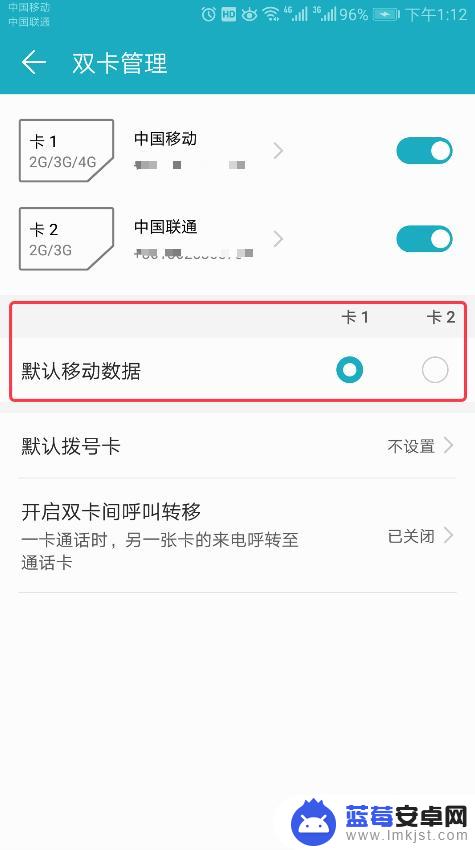
5.在【默认移动数据】的下方,可以设置【默认拨号卡】,目前的状态为不设置
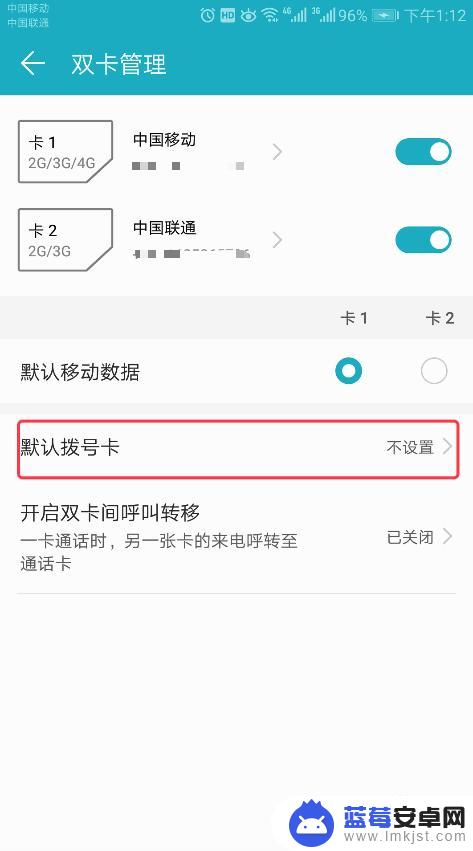
6.点击【不设置】,就可以在打开的弹窗中。设置想要默认拨号的卡,这样在打电话的时候,就不用选择用哪张卡拨号了
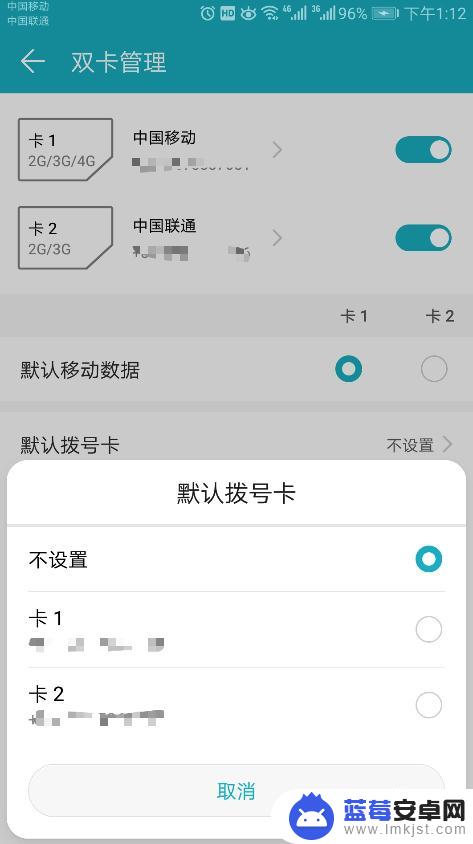
7.设置完毕后,返回到【双卡管理】界面,还可以开启【双卡间的呼叫转移】功能,点击右侧的【已关闭】
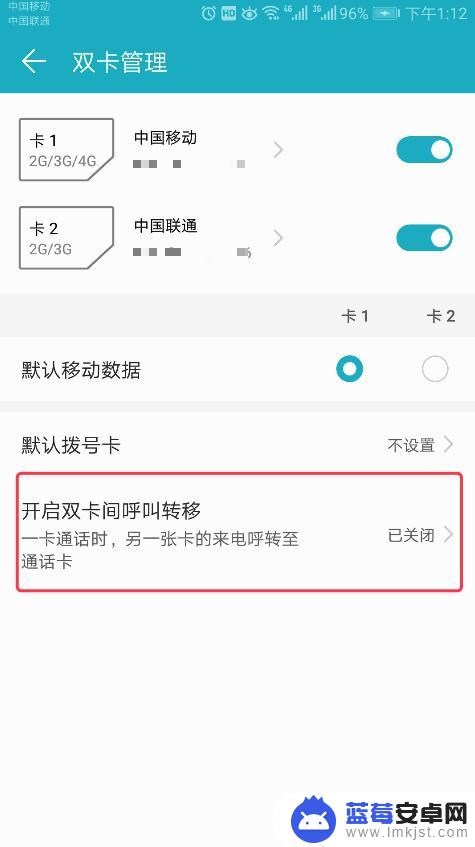
8.开启之前,在使用一卡通话时,可能会接收不到另一张卡的来电。所以如果设置了【双卡间呼叫转移】功能,一卡通话时,另一张卡的来电就会自动转移至通话卡哦,是不是这样很方便呢?就能确保两卡的来电接收了,最后点击下方【确定】按钮即可
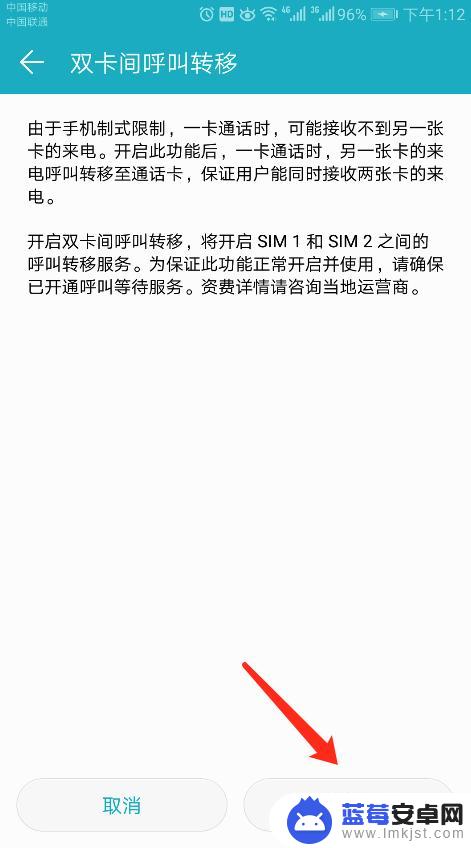
以上就是关于手机双卡设置的全部内容,如果有遇到相同情况的用户,可以按照小编提供的方法来解决。












